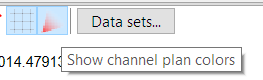60 GHz网络的信道规划不仅涉及频率信道,还涉及Golay编码和极性。
LINKPlanner有一个新特性,可以帮助可视化每个参数的布局。它位于项目配置-渠道计划,与其他PMP产品的渠道规划相同的位置。
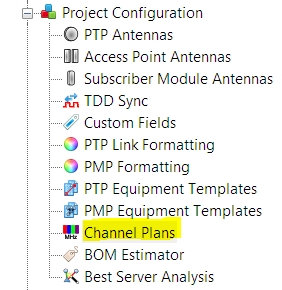
现在信道计划窗口中有两个选项卡,单击CnWave信道规划选项卡访问60 GHz规划选项卡。
在左手边有一个显示控件,你可以取消选项,在显示中隐藏它们。只选择有限的组合可以只显示匹配该配置的扇区,从而更容易看到任何重叠问题。
如果您使用默认设置构建项目,所有选项将被设置为Auto,并且通道计划将只有右上角图例中的一个选项。
若要配置通道规划,请选择设置通道,戈利代码或组极性然后是菜单下面的一个选项。这将激活该选择,并将分配到每个选定的扇区。
设置极性
在这个例子中,我们将从配置极性开始。理想情况下,我们希望同一DN上的两个扇区使用相同的极性,以避免减少容量。当我们在DNs之间有一个网状连接时,两个连接的DNs必须处于相反的极性,因此这提供了一组开始配置的规则。
选择“设置极性”,并选择“均匀”选项。活动选择显示在菜单栏图标的右侧。

光标将改变以显示一个目标图标 .选择你想要拥有均匀极性的每个扇区。由于扇区当前都是自动的,一旦您将DN上的一个扇区设置为甚至,它也会自动更改DN上的相邻扇区。当你将一个扇区更改为偶数时,扇区的阴影颜色将从扇区的中心逐渐消失,直到扇区的边缘。重复同样的练习,将极性设置为奇数。具有奇数极性的板块将从板块外逐渐淡出板块中心。右上角的图例将包含新的配置。
.选择你想要拥有均匀极性的每个扇区。由于扇区当前都是自动的,一旦您将DN上的一个扇区设置为甚至,它也会自动更改DN上的相邻扇区。当你将一个扇区更改为偶数时,扇区的阴影颜色将从扇区的中心逐渐消失,直到扇区的边缘。重复同样的练习,将极性设置为奇数。具有奇数极性的板块将从板块外逐渐淡出板块中心。右上角的图例将包含新的配置。
设置戈利代码
在添加Golay代码时,同一个DN上的两个扇区应该使用不同的Golay代码,但具有共同PTP链路的扇区应该使用相同的Golay代码。Golay代码使用不同的配色方案显示,如下所示。
设置频率频道
如果使用不同的频率信道,例如为了帮助限制DN扇区边界上的用户之间的干扰,那么具有公共点tp链路的扇区必须在同一信道上。它们也使用颜色来区分,图例展开来显示所使用的每种组合。
选择颜色
要为配置选择自己的颜色,请单击图例中的颜色符号,然后选择要使用的颜色,然后单击“确定”。
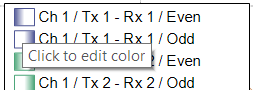
离线地图视图
频道计划还显示在主脱机地图中,可以看到它与订阅者链接在一起。如果您不想在地图视图中看到通道计划颜色,请切换菜单栏中的通道计划颜色图标(注意,这也适用于PMP通道计划和60ghz cnWave)。